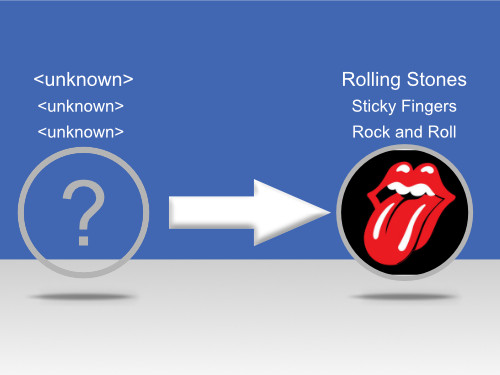Introduction
De la musique, de la musique partout, et pourquoi est-ce la même? Si vous vous retrouvez avec des tonnes de pistes en double sur votre ordinateur ou sur iTunes, vous êtes au bon endroit.
Les fichiers peuvent être dupliqués pour de nombreuses raisons, et si vous ne gardez pas un œil sur leur gestion, il peut être difficile de s’en débarrasser. Supprimer des doublons de musique de votre ordinateur permet de garder vos bibliothèques en ordre et de libérer beaucoup d’espace sur votre ordinateur.
Cet article présente 3 différents chercheurs de musique en double que vous pouvez utiliser pour facilement trouver et supprimer les doublons de votre ordinateur.
Voici la revue des 3 méthodes :
- iTunes
- Tune Sweeper
- Duplicate Sweeper
- Extra: Transférez de la musique de votre téléphone sur votre ordinateur
iTunes Duplicate Music Finder
Tout d’abord, avec iTunes. Si vous avez des pistes en double dans iTunes, vous pouvez écouter la même chanson plusieurs fois dans la même liste — ceci peut être assez ennuyeux.
iTunes propose une fonction où les chansons en double seront répertoriées pour vous. Bien qu’il ne fournisse pas de filtres pour aider à choisir le meilleur fichier à supprimer (voir Méthode 2 pour la sélection automatique des meilleures pistes à conserver), vous pouvez les parcourir et supprimer ceux dont vous n’avez pas besoin — Voici comment :
- Ouvrez iTunes.
- Allez à Fichier > Bibliothèque > Afficher les éléments en double.
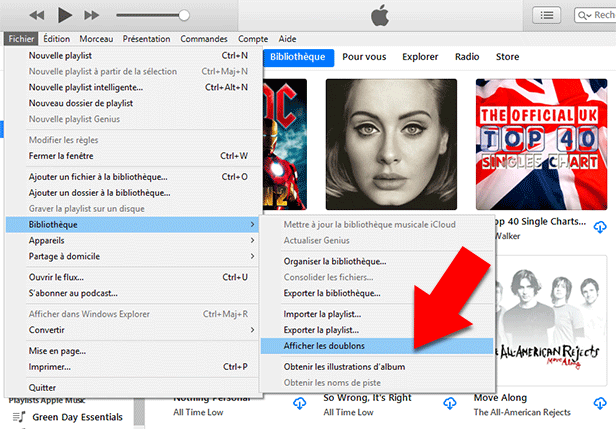
- Sélectionnez les pistes que vous souhaitez supprimer.
- Clic droit > Supprimer de la bibliothèque.
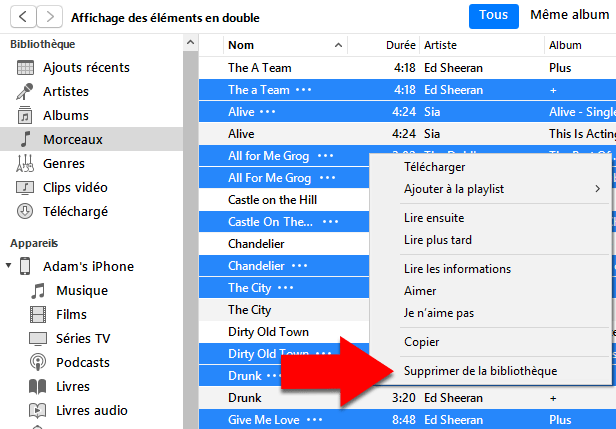
Sommaire (iTunes):
✔ Utiliser directement dans iTunes ✔ Facile à utiliser ✘ Aucune sélection automatique de doublons
Tune Sweeper - Trouve les pistes en double
Ainsi, nous avons vu que nous pouvons utiliser iTunes directement pour trouver et supprimer les doublons de musique. Cependant, quelles pistes à supprimer choisirez-vous? Devriez-vous écouter chacune d’entre elles pour choisir la meilleure avant la suppression?
Si vous rencontrez ce problème ou si vous avez un grand nombre de doublons que vous n’avez tout simplement pas le temps d’examiner et de supprimer, vous avez besoin d’un outil pour vous aider.
Tune Sweeper est un outil complet pour la gestion d’iTunes. Vous avez le contrôle absolu sur la façon dont les doublons sont trouvés, et sur ceux qui sont supprimés. Tune Sweeper offre la possibilité de rechercher les doublons selon l’artiste, l’album, le numéro de piste, le nombre de pistes et les différences de durée, de sorte que vous pouvez trouver que les pistes que vous souhaitez retirer.
En plus de rechercher les doublons, il vous permet de supprimer les doublons en fonction des préférences comme « meilleure qualité », « durée la plus longue », et « ajouts les plus récents » — cela peut réduire le temps de gestion de votre bibliothèque de manière drastique. Voici comment :
- Ouvrez Tune Sweeper.
- Cliquez sur « Recherche de doublons ».
- Sélectionnez les pistes à supprimer en utilisant les cases à cocher ou à l’aide des préférences de sélection.
- Cliquez sur « Supprimer les doublons ».

Tune Sweeper dispose également de plusieurs autres fonctionnalités utiles comme le téléchargement de pochettes manquantes pour vos albums, la réparation des renseignements de pistes, et la suppression de pistes qui ne sont plus disponibles sur votre ordinateur.
Sommaire (Tune Sweeper):
✔ Rapide et simple ✔ Interface conviviale ✔ Sélection automatique des doublons selon vos préférences ✔ Démo gratuite ✔ Autres fonctionnalités de nettoyage iTunes ✔ Pour une utilisation avec iTunes
Duplicate Sweeper - Trouve les pistes en double
La dernière méthode que je veux porter à votre attention est Duplicate Sweeper. Jusqu’à maintenant, nous avons examiné la façon de trouver et supprimer les doublons sur iTunes — mais que faire si vos pistes ne sont pas sur iTunes?
Duplicate Sweeper peut trouver et supprimer les fichiers en double de votre ordinateur, que ce soit des photos, des fichiers, de la musique etc. Voici comment :
- Ouvrez Duplicate Sweeper.
- Ajoutez les dossiers dans lesquels vous souhaitez rechercher les doublons.
- Cliquez sur « Démarrez la recherche de doublons ».
- Sélectionnez les doublons à conserver, en utilisant les cases à cocher ou les préférences « conserver le plus récent/ancien ».
- Cliquez sur « Recycler les doublons sélectionnés ».
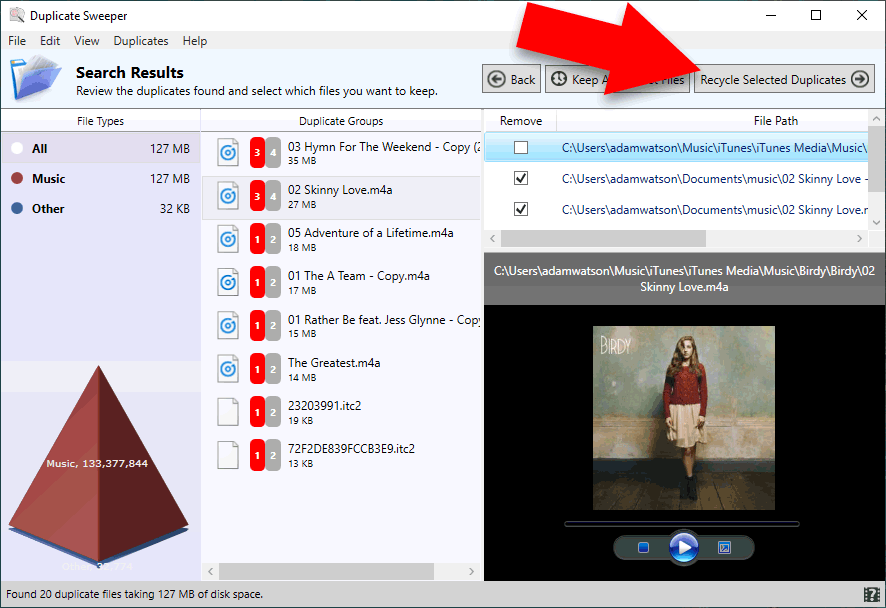
Sommaire (Duplicate Sweeper):
✔ Rapide et simple ✔ Interface conviviale ✔ Sélection automatique des doublons selon vos préférences ✔ Démo gratuite ✔ Trouve et supprime des fichiers et des photos ainsi que de la musique
 Éditeur:
Éditeur:Wide Angle Software